
- Гідрологія і Гідрометрія
- Господарське право
- Економіка будівництва
- Економіка природокористування
- Економічна теорія
- Земельне право
- Історія України
- Кримінально виконавче право
- Медична радіологія
- Методи аналізу
- Міжнародне приватне право
- Міжнародний маркетинг
- Основи екології
- Предмет Політологія
- Соціальне страхування
- Технічні засоби організації дорожнього руху
- Товарознавство продовольчих товарів
Тлумачний словник
Авто
Автоматизація
Архітектура
Астрономія
Аудит
Біологія
Будівництво
Бухгалтерія
Винахідництво
Виробництво
Військова справа
Генетика
Географія
Геологія
Господарство
Держава
Дім
Екологія
Економетрика
Економіка
Електроніка
Журналістика та ЗМІ
Зв'язок
Іноземні мови
Інформатика
Історія
Комп'ютери
Креслення
Кулінарія
Культура
Лексикологія
Література
Логіка
Маркетинг
Математика
Машинобудування
Медицина
Менеджмент
Метали і Зварювання
Механіка
Мистецтво
Музика
Населення
Освіта
Охорона безпеки життя
Охорона Праці
Педагогіка
Політика
Право
Програмування
Промисловість
Психологія
Радіо
Регилия
Соціологія
Спорт
Стандартизація
Технології
Торгівля
Туризм
Фізика
Фізіологія
Філософія
Фінанси
Хімія
Юриспунденкция
Призначення програми Visio.
Програма Visio| призначена для створення|створіння| різного виду креслень: від схем мереж|сітей| до календарів, від планів офісу до блок-схем. У Microsoft| Office| Visio| 2007 представлені|уявляти| тисячі фігур і більше шістдесяти шаблонів схем, одні з яких прості, а інші — досить складні. Кожен шаблон призначений для конкретних цілей — від створення|створіння| планів водопровідних мереж|сітей| до комп'ютерних мереж|сітей|.
Найпростішим способом пошуку відомостей про призначення шаблонів є їх пошук у вікні Приступаючи до роботи.
Після відкриття Visio відображуватимуть декілька вікон. Для роботи буде потрібно вікно Категорії шаблонів.
- У вікні Категорії шаблонівв списку категорій виберіть варіант Бізнес.
У центральному вікні відображуватимуть всі шаблони категорії Бізнес.
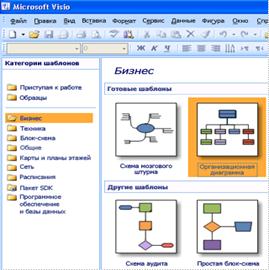
- Клацніть|лускайте| ескіз організаційної діаграми.
Справа знаходитиметься|перебуватиме| велике зображення шаблону. Під ним розташовується короткий опис вживання|застосування| шаблону (як показано в наступному|такому| прикладі|зразку|).

У вікні Приступаючи до роботизнаходяться всі шаблони, доступні в додатку Visio.
Три основні дії із створення|створіння| документа
Існує багато типів документів Visio|, але|та| для створення|створіння| практично всіх документів можна скористатися трьома основними діями.
- Вибір і відкриття|відчиняти| шаблону.
- Перетягування і з'єднання|сполука| фігур.
- Додавання|добавляти| тексту у фігури.
Нижче описані дії із створення|створіння| простої блок-схеми.
Дія 1. Вибір і відкриття|відчиняти| шаблону.
- Відкрийте|відчиняйте| програму Visio| 2007.
- У списку Категорії шаблоніввиберіть елемент Блок-схема.
- У діалоговому вікні Блок-схемав області Готові шаблони двічі клацніть елемент Проста блок-схема.
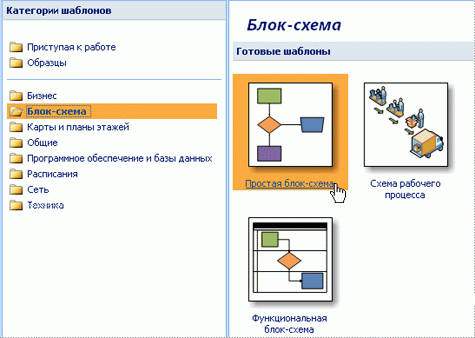
Після відкриття шаблону будуть відкриті необхідні колекції фігур, які називаються наборами елементів. Набори елементів, які відкриваються з шаблоном Проста блок-схема, називаються Стрілки, Фонові малюнки і Фігури простої блок-схеми.
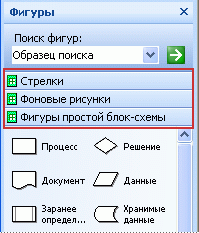
Дія 2. Перетягування і з'єднання|сполука| фігур
Щоб створити документ, необхідно просто перетягнути фігури з наборів елементів в порожній документ і з'єднати їх один з одним. Є багато способів зробити це, але ми в даному прикладі скористаємося найшвидшим способом: щоб автоматично з'єднати фігури за допомогою засобу Автоз'єднання,
Функція «Автоз'єднання|сполуку|» дає можливість|спроможність| найбільш простим способом додавати|добавляти| і приклеювати сполучні лінії до двох фігур. Цю функцію можна застосовувати як до фігур, що перетягуються на сторінку з|із| набору елементів, так і до фігур, що вже знаходяться|перебувають| на сторінці.
Функція «Автоз'єднання|сполука|» створює сполучну лінію між двома фігурами. При переміщенні будь-якій з цих фігур сполучна лінія залишається приклеєною до обох фігур, автоматично переміщаючись в найближчу доступну точку з'єднання|сполуки|. Якщо такі крапки|точки| відсутні, сполучна лінія переміщається на найближчу сторону.
Щоб з'єднати між собою дві крапки, замість функції «Автоз'єднання» слід використовувати інструмент Сполучна лініяабо фігуру Динамічна сполучна лінія. Якщо застосовано з'єднання між крапками, то при переміщенні однієї з фігур сполучна лінія залишається приклеєною до колишніх точок підключення
Вживання|застосування| функції «Автоз'єднання|сполука|» при перетягуванні фігур на сторінку
- Перетягнете фігуру з|із| набору елементів на сторінку документа і розташуєте її поблизу іншої фігури.

- Не відпускаючи кнопку миші, перемістите покажчик на один зі світло-синіх трикутних маркерів. Колір|цвіт| маркера зміниться на темно-синій.

- Відпустите кнопку миші. Фігура буде розміщена на сторінці, а сполучна лінія буде додана|добавляти| і приклеєна до обох фігур.

Вживання|застосування| функції «Автоз'єднання|сполука|» до фігур, що знаходяться|перебувають| на одній сторінці
- Помістите покажчик на фігуру, яку потрібно з'єднати з іншою фігурою.

- Помістите покажчик на світло-синій трикутний маркер, найближчий до фігури, з якою потрібно з'єднати першу фігуру.

- Клацніть|лускайте| світло-синій трикутний маркер. Сполучна лінія буде додана|добавляти| і приклеєна до обох фігур.

Включення|приєднання| і відключення функції «Автоз'єднання|сполука|» для поточного документа
- На панелі інструментів Стандартнанатискуйте кнопку Автоз'єднання.
Примітка. Якщо включити функцію Автоз'єднання за допомогою кнопки функції «Автоз'єднання» не удалося, перевірте, чи встановлений в діалоговому вікні Параметри прапорець Вирішити автоз'єднання.
- Перетягнете першу фігуру з набору елементів Фігури простою блок-схемина сторінку документа і відпустите кнопку миші.

- Перетягнете другу фігуру у верхню частку|частину| першої. З'являться|появлятимуться| блакитні|голубі| стрілки. При цьому кнопка миші повинна залишатися такою, що натискує|натискає|.

- Утримуючи такою, що натискує|натискає| кнопку миші, перемістите покажчик миші на блакитну|голубу| стрілку, вказуючу|показуючу| місце, куди необхідно помістити другу фігуру.

- Відпустите кнопку миші. Тепер фігури сполучені|з'єднані| і перша фігура указує|вказує| на другу.

- Продовжуйте створювати документ, повторюючи дії 2 — 4.
Дія 3. Додавання|добавляти| тексту у фігури.
Не дивлячись на те, що в деяких документах фігури самі указують|вказують| на інші фігури, інколи|іноді| корисно або навіть необхідно додати|добавляти| текст у фігури. Є багато способів додавання|добавляти| тексту, але|та| ми в даному прикладі скористаємося найпростішим способом.
Додавання|добавляти| даних у вибрані фігури
Для додавання|добавляти| даних у фігури, що вже знаходяться|перебувають| в документі, спочатку додайте|добавляйте| в них поля даних, а потім — значення.
Відмінність між полем даних і значенням
- Поле даних є підписаним вічком|коміркою|, в якому можуть зберігатися значення.
- Значення — це текст або числа, що знаходяться|перебувають| в елементах таблиці бази даних, листа|аркуша| або, в даному випадку, у фігурі.
Додавання|добавляти| полів даних у вибрані фігури
- Виділите фігуру або фігури, в які потрібно додати|добавляти| дані.
- Клацніть правою кнопкою миші виділення, виберіть в контекстному меню команду Дані, а потім — команду Дані фігури.
- При виведенні повідомлення з питанням про визначення даних натискуйте кнопку Та.
Примітка. Якщо фігура вже містить поля даних, повідомлення буде виведено.
- У діалоговому вікні Визначення даних фігуривведіть підпис для поля.
- Для створення іншого поля натискуйте кнопку Створитиі повторите крок 4.
- Після визначення всіх полів даних натискуйте кнопку ОК.
Відкриється діалогове вікно Дані фігури, в якому відображуватимуть всі поля.
Додавання|добавляти| значень в поля даних
- У меню Виглядвиберіть команду Вікно даних фігури.
- Виділите фігури, клацаючи їх по одній, і введіть значення в поля даних у вікні Дані фігури.
Додавання|добавляти| тексту безпосередньо у фігуру
- Двічі клацніть|лускайте| фігуру.

- Введіть|запроваджуйте| текст.

- Після закінчення введення тексту клацніть|лускайте| в порожньому|пустому| місці сторінки документа.

Читайте також:
- II. Вимоги до складання паспорта бюджетної програми
- Аварійно-рятувальні підрозділи Оперативно-рятувальної служби цивільного захисту, їх призначення і склад.
- Автоматизація процесу призначення IP-адрес
- Алгоритм створення тренінгової програми
- Аналіз службового призначення деталей та конструктивних елементів обладнання харчових виробництві, визначення технічних вимог і норм точності при їх виготовленні
- Анімаційні програми
- Антивірусні програми
- Бізнес-планування, його суть та призначення
- Будівельні домкрати, їх призначення, класифікація та конструкція.
- Будівельні лебідки, їх призначення, класифікація та конструкція.
- Будівельні підйомники, їх призначення, класифікація та конструкція.
- Бурові долота спеціального призначення
| <== попередня сторінка | | | наступна сторінка ==> |
| Моделі економічного зростання. | | | Концептуальні положення реформування податкової системи в Україні |
|
Не знайшли потрібну інформацію? Скористайтесь пошуком google: |
© studopedia.com.ua При використанні або копіюванні матеріалів пряме посилання на сайт обов'язкове. |